Czy chciałbyś, aby Twoje programy były schludne i uporządkowane na pasku zadań systemu Windows 7? Spójrzmy na prosty sposób, aby jednocześnie uczynić pasek zadań prostszym i bardziej estetycznym.
Pasek zadań systemu Windows 7 ułatwia szybki dostęp do ulubionych programów. Dzięki przypiętym aplikacjom, listom szybkiego dostępu i nie tylko, zarządzanie aplikacjami z paska zadań jest łatwiejsze niż kiedykolwiek wcześniej bez otwierania menu Start. Niestety, łatwo jest też wprowadzić bałagan w swoich programach, w którym trudno jest znaleźć to, czego szukasz. Czy nie byłoby lepiej, gdybyś mógł posortować najczęściej używane programy w grupy, co ułatwiłoby znalezienie aplikacji, której szukasz? Oto krótka sztuczka, która pomoże Ci odzyskać kontrolę nad niechlujnym paskiem zadań.
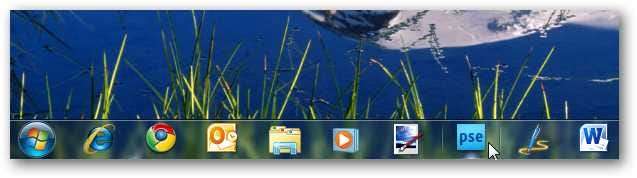
Pasek zadań systemu Windows 7 umożliwia przypięcie dowolnej aplikacji lub skrótu do paska zadań, więc użyjemy go do utworzenia skrótów dystansowych do fałszywych aplikacji, abyśmy mogli podzielić nasze programy na grupy. Najpierw będziesz potrzebować folderu do zapisywania skrótów i aplikacji, których nie usuniesz. Utworzyliśmy nowy folder w naszym folderze Pobrane, ale możesz go zapisać w dowolnym miejscu, w którym z łatwością zapamiętasz, aby go nie usuwać.

Teraz w folderze utwórz nowy dokument tekstowy lub inny plik. Możesz tutaj utworzyć dowolny nowy plik, inny niż folder lub skrót.
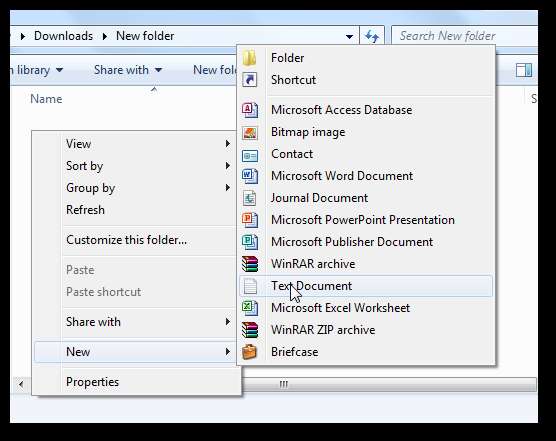
Zmień nazwę pliku na niepowtarzalną, a następnie zmień rozszerzenie pliku na .exe .
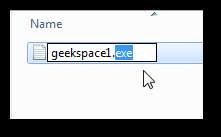
System Windows wyświetli ostrzeżenie, aby nie zmieniać rozszerzenia pliku, ale do tego celu wystarczy. Kliknij tak aby zastosować zmiany.

Jeśli nie widzisz wymienionego rozszerzenia pliku, rozszerzenia mogą być domyślnie ukryte. Aby były widoczne, kliknij Zorganizować w górnej części okna Eksploratora i wybierz Nieruchomości .
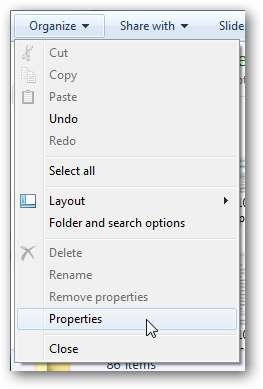
Wybierz Widok i odznacz pole obok Ukryj rozszerzenia dla znanych typów plików . Teraz kliknij Ok aby zapisać zmiany, a następnie zmień rozszerzenie pliku, tak jak poprzednio.
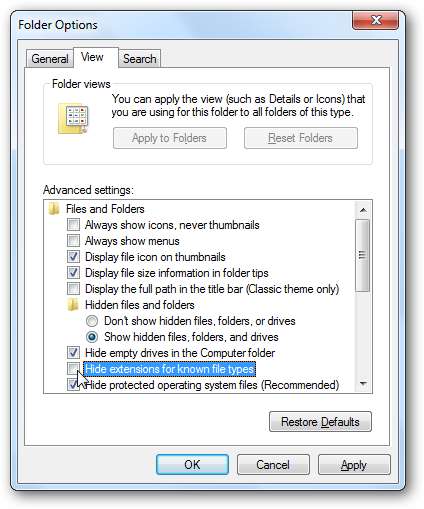
Moglibyśmy po prostu przypiąć tę fałszywą aplikację do paska zadań, ale to by nam nie pomogło, ponieważ miałaby domyślną ikonę aplikacji i nie byłby zbyt dobry do oddzielania programów. Zamiast tego utworzymy skrót do tej aplikacji z przezroczystą ikoną. Więc kliknij prawym przyciskiem myszy nową aplikację i wybierz Utwórz skrót .
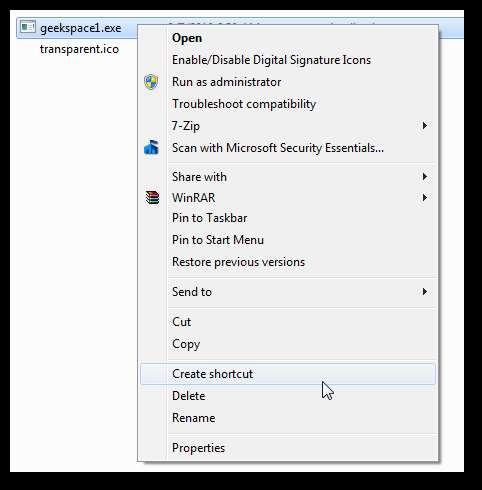
Teraz chcemy zmienić ikonę skrótu na przezroczystą ikonę, abyśmy mieli wyraźne luki na pasku zadań do oddzielania programów. Najpierw potrzebujesz przezroczystego pliku ikony; możesz utworzyć własny lub pobrać taki, który stworzyliśmy, korzystając z poniższego linku. Następnie, aby zmienić ikonę skrótu, kliknij skrót prawym przyciskiem myszy i wybierz Nieruchomości .
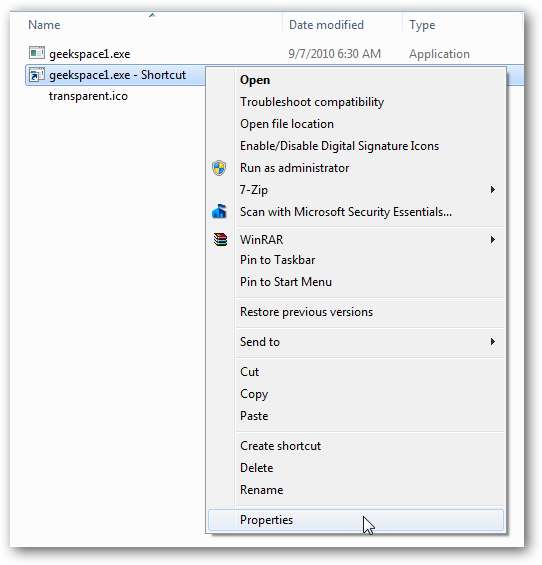
Wybierz Skrót i kliknij Zmień ikonę .
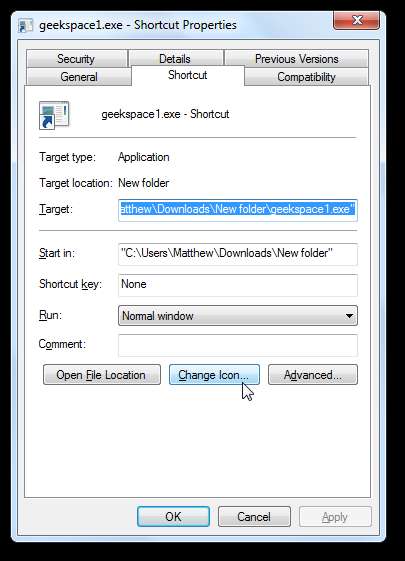
Przejdź do folderu, w którym została zapisana przezroczysta ikona, i wybierz ją jako nową ikonę dla tego skrótu. Kliknij Ok aby zapisać zmiany.
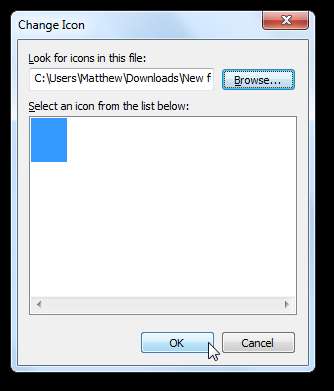
Gdy skończysz, przeciągnij nowy skrót na pasek zadań. Zauważysz nową przezroczystą lukę między aplikacjami.

Teraz powtórz kroki, aby utworzyć dodatkowe fałszywe aplikacje i przezroczyste skróty. Możesz utworzyć dowolną liczbę programów, aby pogrupować programy.
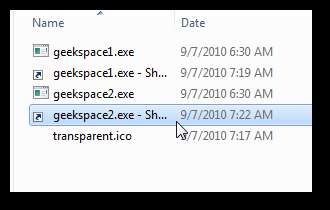
Po utworzeniu wszystkich elementów dystansowych przeciągnij je i programy, aby umieścić je w zgrabnych grupach. Możesz zgrupować swój pakiet Office, pakiet Creative Suite, przeglądarki lub inne programy, aby można je było łatwo znaleźć.

Oto nasz pełny pasek zadań z kilkoma grupami najczęściej używanych aplikacji. Teraz zawsze łatwo jest pobrać żądany program jednym kliknięciem! Pamiętaj, że liczba ikon, które możesz zmieścić na ekranie, ogranicza Cię, więc bądź kreatywny i umieść swoje górne ikony tak, aby można je było łatwo złapać.

Jeśli przełączysz się na małe miniatury na pasku zadań systemu Windows 7, będziesz mógł zmieścić jeszcze więcej aplikacji.

Alternatywnie możesz pogrubić pasek zadań, aby wyświetlać więcej ikon. Aby to zrobić, kliknij prawym przyciskiem myszy pasek zadań i usuń zaznaczenie Zablokuj pasek zadań . Teraz przeciągnij górę paska zadań w górę, aby był wyższy. Teraz nawet użytkownicy z dziesiątkami ulubionych aplikacji powinni znaleźć miejsce dla nich wszystkich.

Możesz nawet nadać nazwy grupom aplikacji. Po prostu zmień nazwę skrótu przed przeciągnięciem go na pasek zadań, a następnie umieść go w odpowiedniej grupie programów. Może to być przydatne, jeśli konfigurujesz komputer dla kogoś, kto ma problemy z rozpoznawaniem ikon.
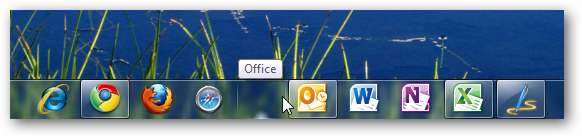
Zwróć oczywiście uwagę, że te skróty są w rzeczywistości linkami do programu, który nie jest prawdziwym programem. Jeśli przypadkowo klikniesz jeden z nich, zostaniesz poinformowany, że nie jest to prawidłowy program.
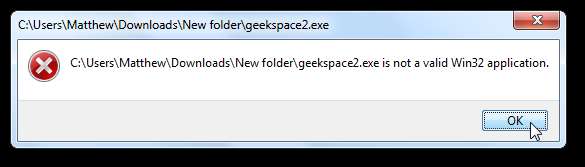
System Windows zapyta, czy chcesz usunąć skrót. Wybierz Nie zostawić to jak poprzednio.
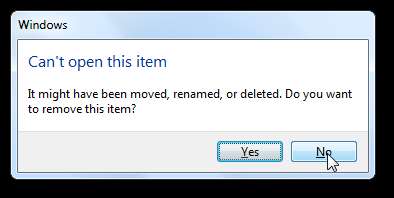
Odkryliśmy, że ta mała sztuczka jest przyjemnym i wygodnym sposobem na utrzymanie porządku w naszych aplikacjach. Pasek zadań systemu Windows 7 już teraz nie korzysta z menu Start, ale przy takim poziomie organizacji jest jeszcze łatwiejszy w użyciu. Jeśli chcesz zrobić podobną sztuczkę na OS X, sprawdź w tym artykule, aby zobaczyć, jak to zrobić .
Pobierz przezroczystą ikonę dla swoich skrótów






